首先安装NPM IntelliSense等插件以提升npm项目管理效率,可通过扩展商店搜索并安装;其次在离线环境下可手动下载.vsix文件并通过命令面板Install from VSIX进行本地安装;最后配置插件实现package.json字段补全、模块自动提示及右键运行npm脚本功能。
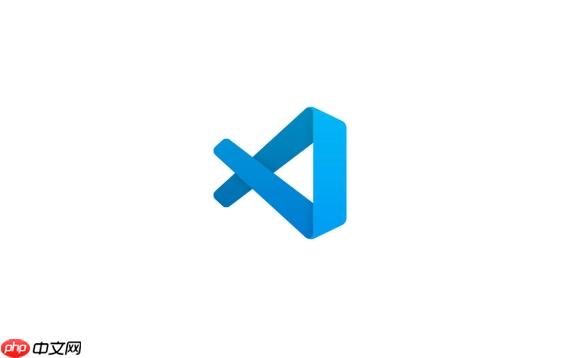
如果您在使用 Visual Studio Code 进行开发时,希望提升对 npm 项目的管理效率,可能需要借助一些与 npm 和包管理相关的插件来增强编辑器功能。这些插件可以帮助您快速运行脚本、查看依赖关系以及自动补全 package.json 字段。
本文运行环境:MacBook Pro,macOS Sonoma
VSCode 内置了扩展市场,可以直接搜索并安装与 npm 和包管理相关的常用插件,例如 NPM IntelliSense、npm Support for VS Code 等,它们能提供智能提示和脚本快速执行功能。
1、打开 VSCode 编辑器,点击左侧活动栏中的扩展图标(四个方块组成的图标)。
2、在搜索框中输入 npm 或 package.json 相关关键词。
3、从搜索结果中选择下载量高且评分良好的插件,如 NPM IntelliSense 或 npm Support for VS Code。
4、点击“安装”按钮,插件将自动下载并集成到当前工作区。
在无法访问网络的环境下,可以通过手动下载插件的 .vsix 安装包进行本地安装,适用于企业内网或受限开发环境。
1、访问 https://marketplace.visualstudio.com/ 并搜索目标插件名称,例如 "NPM IntelliSense"。
2、进入插件详情页后,点击“Download Extension”按钮,获取 .vsix 文件。
3、在 VSCode 中按下 Command+Shift+P(Mac)调出命令面板,输入 Install from VSIX 并选择该命令。
4、浏览到已下载的 .vsix 文件位置,确认安装。
安装完成后,部分插件需要简单配置才能完全启用其功能,例如对 package.json 字段的提示或 npm 脚本的快捷执行。
1、打开项目中的 package.json 文件,检查 scripts、dependencies 等字段是否正常显示语法高亮。
2、若使用 NPM IntelliSense 插件,在任意 JavaScript 或 TypeScript 文件中输入 require('') 时,应能看到 node_modules 中已安装模块的自动补全提示。
3、对于支持 npm 脚本运行的插件,可在资源管理器中右键点击 package.json 文件,选择 Run Script 来执行指定命令。
以上就是vscode插件怎么下载npm_vscodenpm包管理相关插件下载与使用方法的详细内容,更多请关注php中文网其它相关文章!

每个人都需要一台速度更快、更稳定的 PC。随着时间的推移,垃圾文件、旧注册表数据和不必要的后台进程会占用资源并降低性能。幸运的是,许多工具可以让 Windows 保持平稳运行。




Copyright 2014-2025 https://www.php.cn/ All Rights Reserved | php.cn | 湘ICP备2023035733号